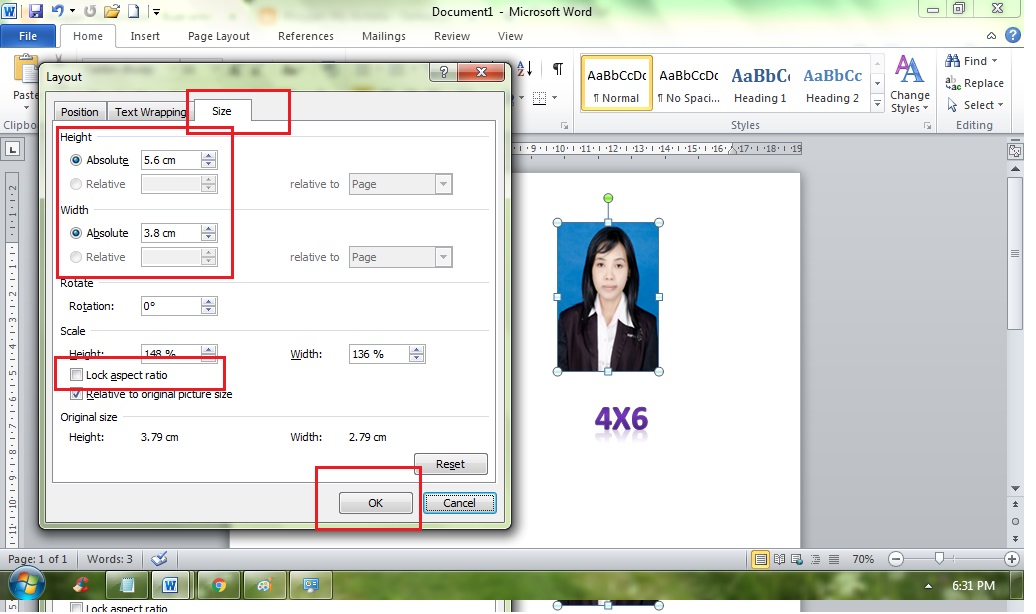Avete presente quel momento in cui vi serve una fototessera all'ultimo minuto e l'idea di dover uscire di casa, cercare un fotografo e aspettare in fila vi fa venire l'orticaria? Tranquille, siamo qui per svelarvi un segreto: potete creare fototessere 3x4 perfette direttamente da casa vostra, usando solo Word!
Dimenticate le corse frenetiche e i costi esagerati dei fotografi, con questa guida pratica e alla portata di tutti, trasformare la vostra foto preferita in una fototessera impeccabile sarà un gioco da ragazzi.
Che siate delle guru dell'informatica o che abbiate appena imparato ad accendere il computer, non preoccupatevi! Vi guideremo passo dopo passo, con consigli chiari e semplici, per ottenere un risultato da veri professionisti.
Pronte a dire addio alle fototessere storte, sgranate o con espressioni improbabili? Iniziamo!
Prima di tutto, perché scegliere Word per creare le vostre fototessere? La risposta è semplice: è un programma accessibile a tutti, presente praticamente su ogni computer, e offre tutti gli strumenti necessari per adattare e stampare le vostre foto nel formato corretto.
Anche se non siete esperte di fotoritocco, con pochi click potrete ritagliare l'immagine, regolarne le dimensioni e la luminosità, e ottenere una fototessera che rispetta tutti i requisiti.
Vantaggi e Svantaggi di Creare Fototesse 3x4 in Word
| Vantaggi | Svantaggi |
|---|---|
| Costo zero: utilizzate un programma già installato sul vostro computer. | Possibilità limitate di fotoritocco avanzato. |
| Rapidità: create le vostre fototessere in pochi minuti. | Rischio di ottenere un risultato poco professionale se non si seguono le istruzioni correttamente. |
| Praticità: create le vostre fototessere comodamente da casa. | Necessità di una stampante a colori di buona qualità. |
Vediamo ora come creare le vostre fototessere passo dopo passo:
1. Scegliete la vostra foto migliore: ricordatevi che per le fototessere è importante avere un'espressione neutra, uno sfondo chiaro e uniforme e un abbigliamento sobrio.
2. Aprite Word e create un nuovo documento.
3. Inserite la vostra foto nel documento: andate su "Inserisci"> "Immagini" e selezionate la foto desiderata.
4. Ridimensionate la foto: cliccate sulla foto per selezionarla e andate su "Formato immagine"> "Dimensioni". Impostate l'altezza a 4 cm e la larghezza a 3 cm.
5. Regolate la luminosità e il contrasto se necessario: andate su "Formato immagine"> "Correzioni" e scegliete le opzioni che preferite.
6. Salvate il documento e stampate la vostra fototessera!
Ecco alcuni consigli extra per fototessere perfette:
- Usate carta fotografica di buona qualità per un risultato ottimale.
- Assicuratevi che la stampante sia impostata per la stampa di foto.
- Controllate sempre il risultato finale e ripetete la stampa se necessario.
Con questo metodo semplice e veloce, creare fototessere 3x4 perfette diventerà un'operazione da nulla. Dimenticate lo stress e i costi dei fotografi, ora avete tutti gli strumenti per gestire le vostre fototessere in autonomia e ottenere un risultato impeccabile!
Scopri il significato di feliz inicio de semana dios los bendiga
Nomadi un figlio dei fiori viaggio nella controcultura
Insonnia rimedi naturali efficaci per dormire bene
Unduh CARA MEMBUAT ATAU MENGATUR UKURAN FOTO 3X4 DI WORD Tonton daring - Khao Tick On
Cara Membuat Ukuran Foto 4x6 Di Word Cara membuat ukuran pas foto 3x4 - Khao Tick On
Cara Merubah Ukuran Foto 3x4 Pada Photoshop Berbagai Ukuran Images - Khao Tick On
Cara membuat ukuran foto 3x4 dan 4x6 di photoshop - Khao Tick On
Cara Mengatur Ukuran Pas Foto Di Photoshop Cara Mengatur Ukuran Foto Images - Khao Tick On
Cetak Foto Ukuran 3x4 Di Word Berbagai Ukuran Images - Khao Tick On
Cara Membuat Ukuran Pas Photo 4x6, 3x4 dan 2x3 di MS Word Untuk Dicetak - Khao Tick On
Ukuran Foto 3x4 dalam Cm, Mm, Inch, Pixel di Ms Word dan Excel - Khao Tick On
Cara Membuat Ukuran Foto 4x6 Di Word Cara membuat ukuran pas foto 3x4 - Khao Tick On
Cara Mencetak Pas Foto Ukuran 3x4 Berbagai Ukuran Images - Khao Tick On
Ukuran Foto 3x4 dalam Cm, Mm, Inch, Pixel di Ms Word dan Excel - Khao Tick On
Cara Membuat Ukuran Pas Photo 4x6, 3x4 dan 2x3 di MS Word Untuk Dicetak - Khao Tick On
Cara Mudah Cetak Pas Foto di Word Ukuran 2x3 3x4 4x6 (Free Template - Khao Tick On
Cara Membuat Ukuran Foto 3x4 Untuk Cpns - Khao Tick On
3 Langkah Cara Cetak Foto Ukuran 2x3 3x4 4x6 Di Ms Word Terbaru - Khao Tick On